この時点では、視点が外壁サーフェスを向いています。現在の結果が流速で、壁面での速度が 0 in/s であるため、外壁サーフェスは青で表示されています。
実際に何が起こっているかを確認するには、モデルの内側に移動する必要があります。
内側に移動するには、結果平面や等値面といった強力な可視化ツールを使用します。ツールにより、オフィス内の流れを可視化することができます。
1. 開始するには、[結果] (タブ) > [結果タスク] (パネル) > [平面]をクリックします。
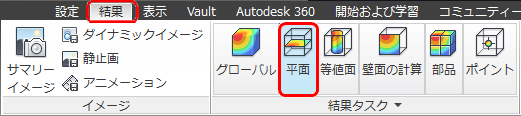
2. 平面を作成するには、[平面]状況依存パネルで[追加]をクリックします。

次のように表示されます。
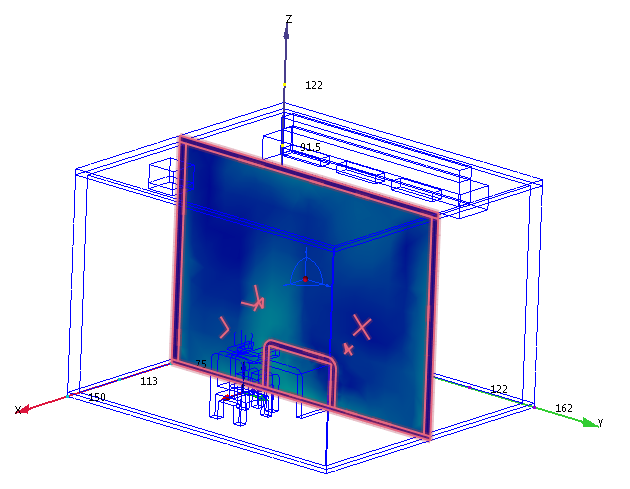
3. 利用者の周りの流れを確認する必要があります。平面を移動するには、平面の中央の軸上でクリックし、利用者に向かってドラッグします。
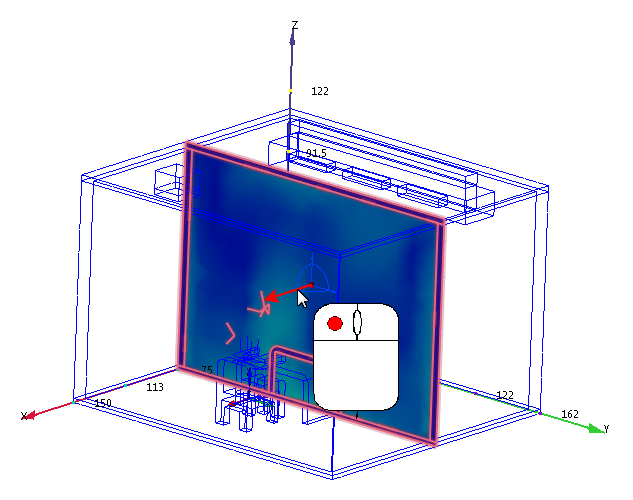
次のように表示されます。
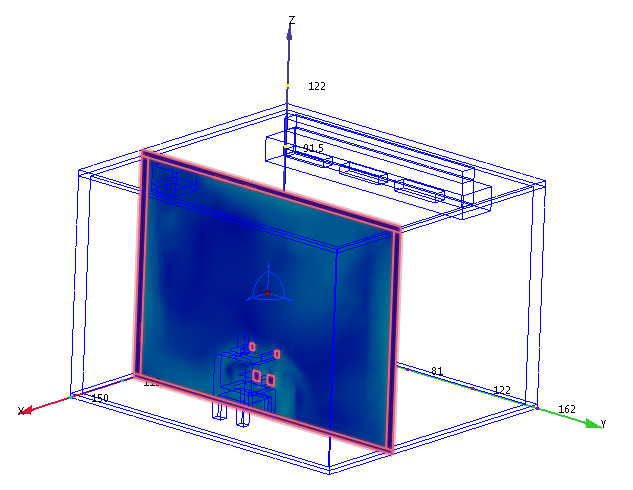
4. ビューを改善するには、居住者と家具をシェーディングする必要があります。
- a. デザイン スタディ バーの[結果] > [材料]ブランチの[軟材]を右クリックし、[シェーディング]をクリックします。
- b. [人間]の材料を右クリックして、[シェーディング]をクリックします。
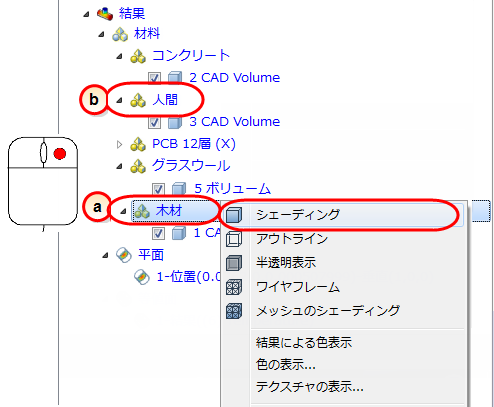
次のように表示されます。
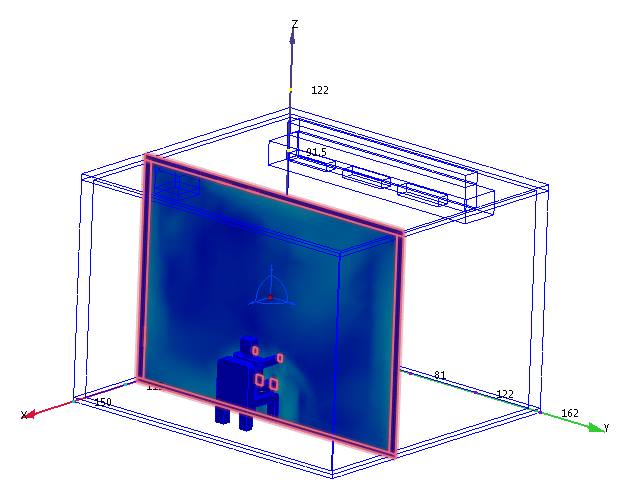
5. 色は適切ですが、流れをよく理解するのにベクトルが必要です。ベクトルを表示するには、[平面]状況依存メニューから[編集]をクリックします。

[平面コントロール]ダイアログで、次の操作を行います。
- a. [表示]メニューから、[アウトライン]を選択します。
- b. [ベクトルの設定]タブをクリックします。
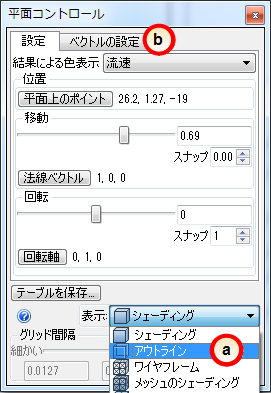
[ベクトルの設定]タブで、次の操作を行います。
- a. [結果]メニューから[流速ベクトル]を選択します。
- b. [長さ]スライダを右にドラッグして、ベクトルを少しだけ大きくします。
- c. [グリッド間隔]スライダを左にドラッグすることで、ベクトル密度を増やします。
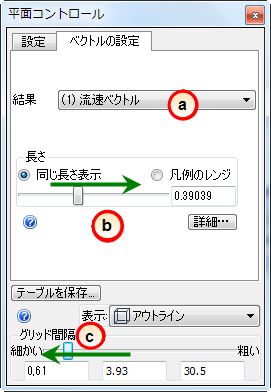
次のように表示されます。
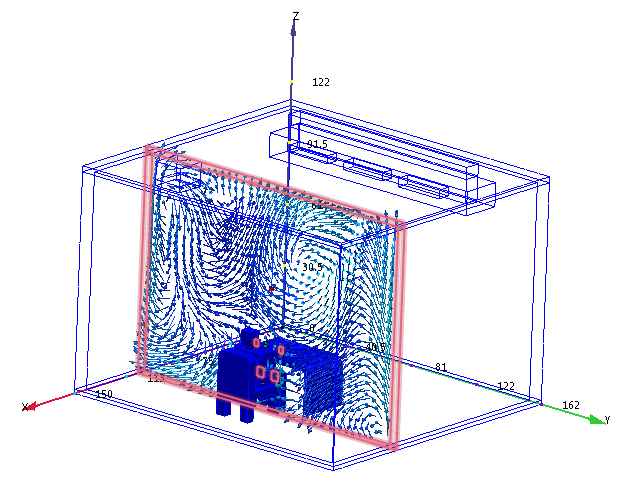
モデルの周囲の平面をドラッグすると、家具と居住者の周囲を空気が流れる様子を確認できます。